本机电脑系统为:win7
本文以图片为主,含有大量图片
安装CentOS7虚拟机
新建虚拟机


一直点击下一步,直到分配内存(此处我分配了20G,根据个人情况而定)

创建成功后对硬件进行配置
1.系统:去掉软驱
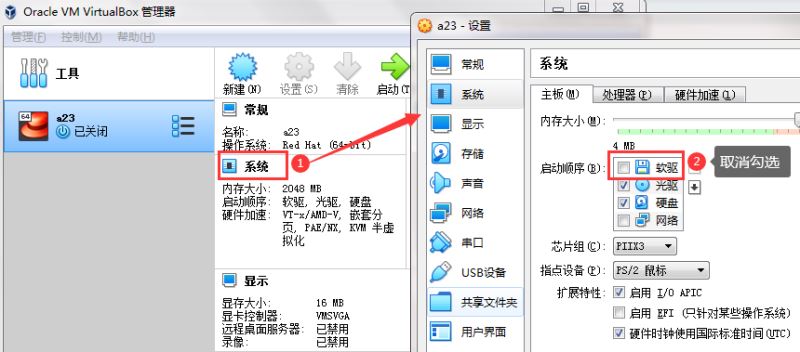
2.显示:调整显存大小
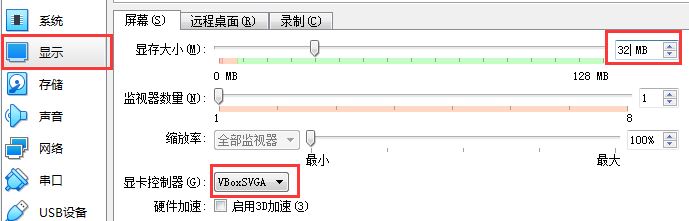
3.存储:挂载centOS光盘文件(文件夹名字不要包含中文!)

4.网络:选择仅主机网络
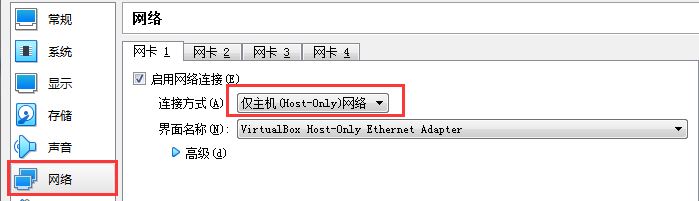
启动(直接回车)
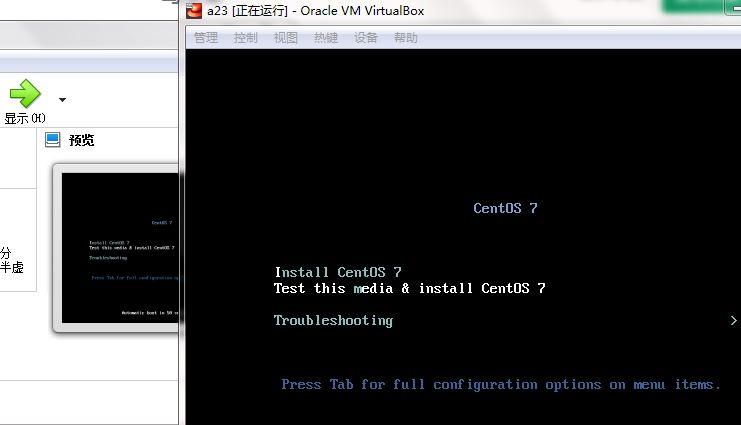
进行CentOS系统配置
光标捕获键:右边的Ctrl键(右边!)
语言设置——我最开始安装的是中文的,最后还是换回了英文,所以建议还是直接安装英文吧。也可以选择中文。
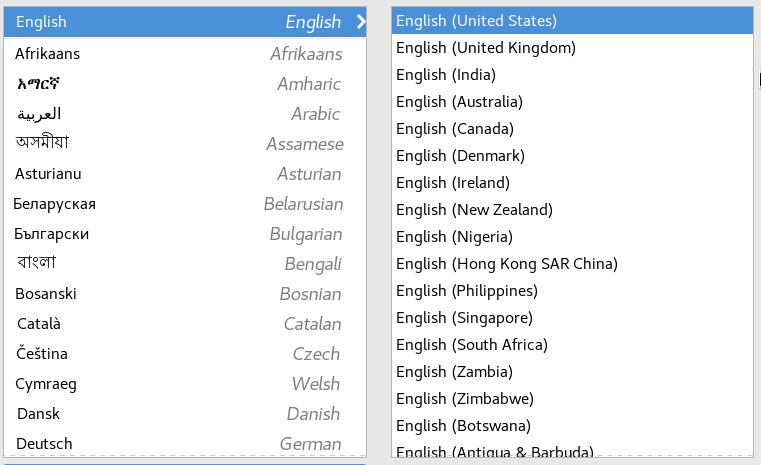
网络设置


时间设置:改为上海(如果之前选择了中文,跳过这一步)
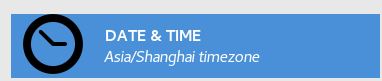

语言设置——以防万一,设置个中文(如果之前选择了中文,跳过这一步)
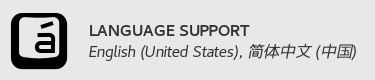

输入法设置:添加汉语拼音输入法(如果之前选择了中文,跳过这一步)
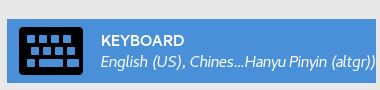

软件选择:带GUI的服务器+开发工具
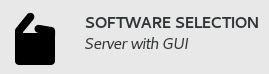

手动分区(也可以直接自动分区)

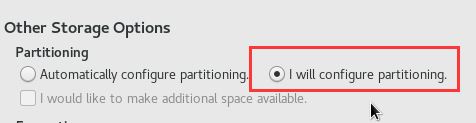
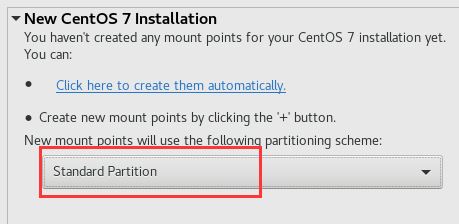
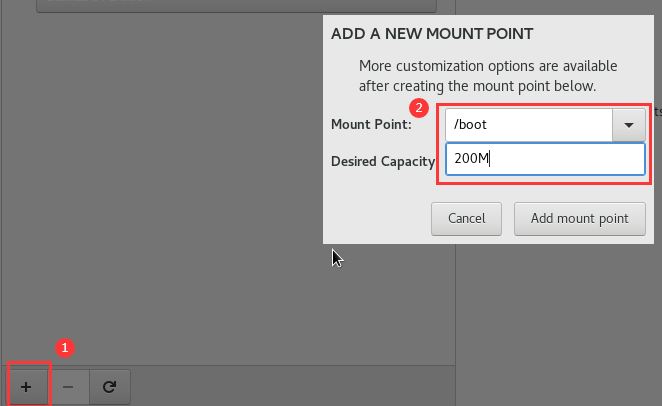
我的配置如下:
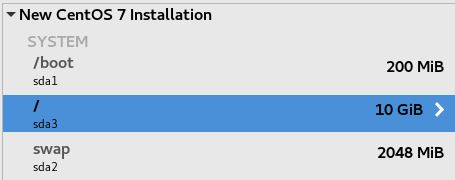

KDUMP:这里我选择了禁用,也可以不去管它设置ROOT用户密码和创建普通用户

许可证
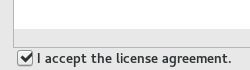
安装成功(如图)
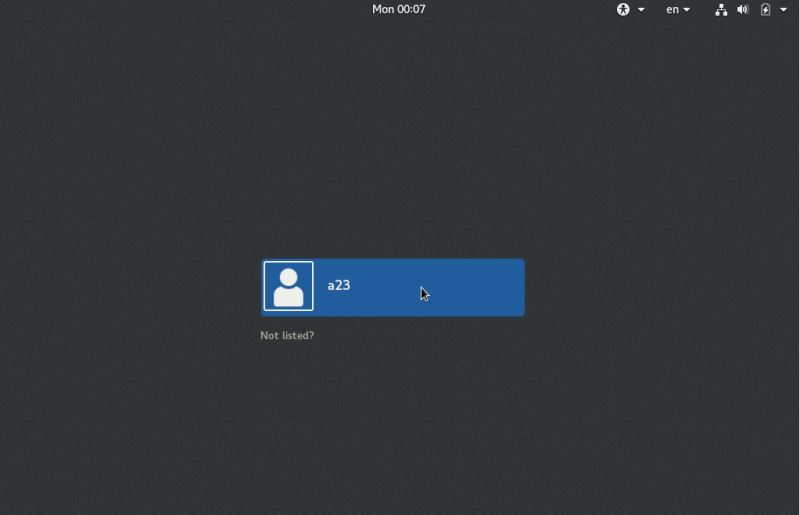
进入系统后关闭该服务
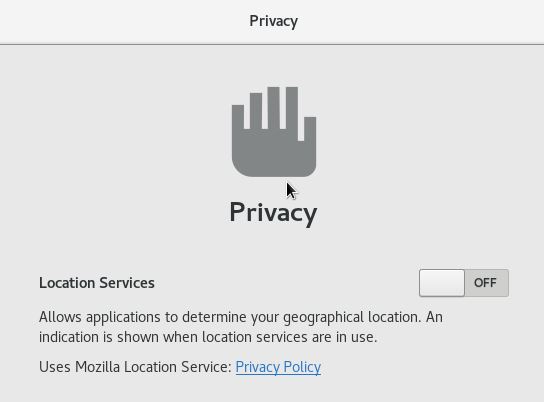
安装增强工具
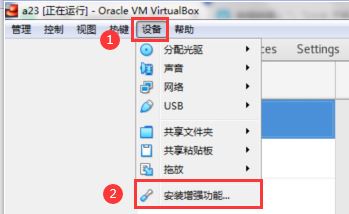
会弹出如下对话框,点击运行(需要输入管理员密码)
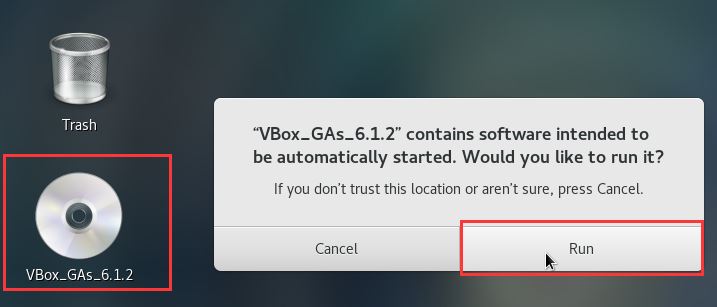
安装成功后,重启。
可以发现鼠标可以直接从虚拟机内切换到主机内以及自适应屏幕
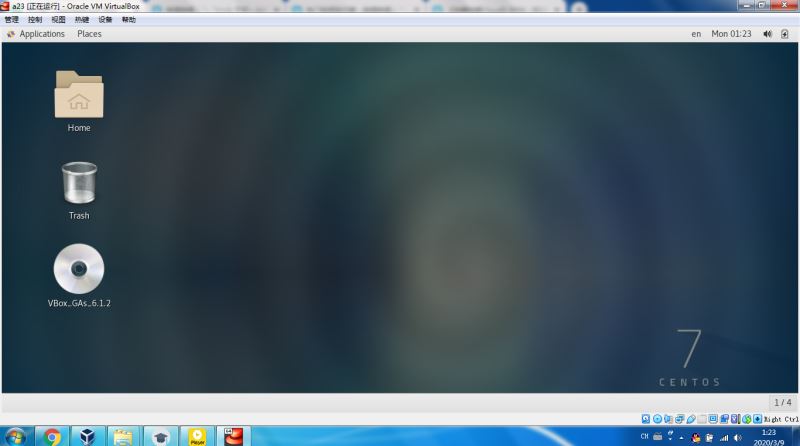
最后弹出
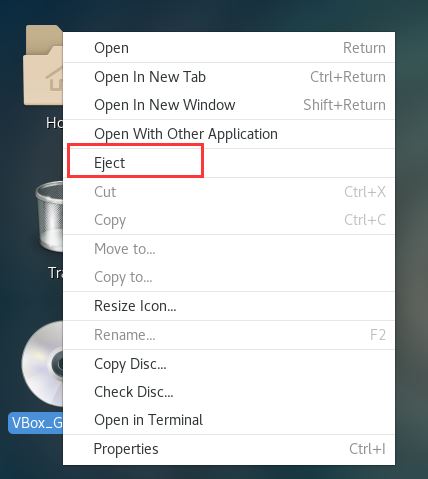
到此这篇关于VirtualBox安装CentOS7虚拟机以及增强工具(图文)的文章就介绍到这了,更多相关VirtualBox安装CentOS7内容请搜索脚本之家以前的文章或继续浏览下面的相关文章希望大家以后多多支持脚本之家!